Podobně jako funkce Remote Play od Sony Playstation nebo Valve Steam, i Xbox Remote Play vám umožňuje hrát hry na vašem Xboxu odkudkoli s dostatečně rychlým internetem. Je to skvělá funkce, když to funguje!
Stejně jako u všech technologií vzdáleného streamování se mezi vzdáleným zařízením a vaším místním zařízením může mnoho pokazit. Pokud zjistíte, že Xbox Remote Play nefunguje, proveďte následující kroky k odstranění běžných problémů s připojením.
1. Splňujete požadavky na hraní na dálku?
Ne každý má přístup ke službě Xbox Remote Play. Existuje několik důležitých požadavků, a pokud je nesplníte, Remote Play nebude fungovat:
Pokud tyto požadavky nesplňujete, proveďte nezbytné kroky k jejich splnění a zkuste to znovu.
2. Nastavení Xbox Remote Play
Než budeme řešit problémy, proč vám vzdálené hraní nefunguje, zrekapitulujeme si proces nastavení funkce. Pokud jste si jisti, že jste provedli všechny správné kroky, můžete tuto část přeskočit.
Nejprve zajistíme, aby byly povoleny funkce okamžitého zapnutí a vzdáleného přístupu. Předpokládáme, že jste nastavili svůj Xbox a jste přihlášeni pomocí svého uživatelského účtu Xbox.
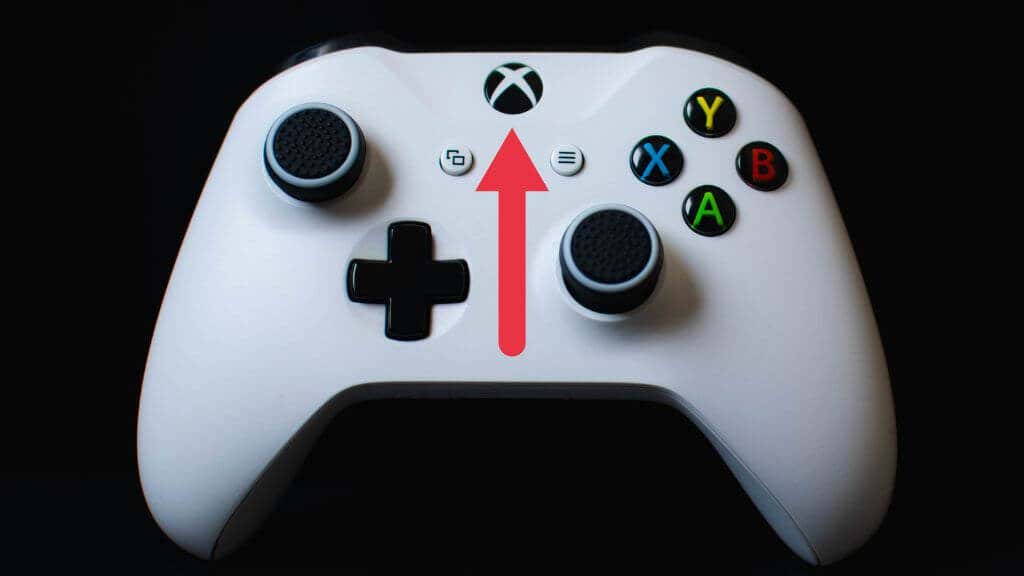
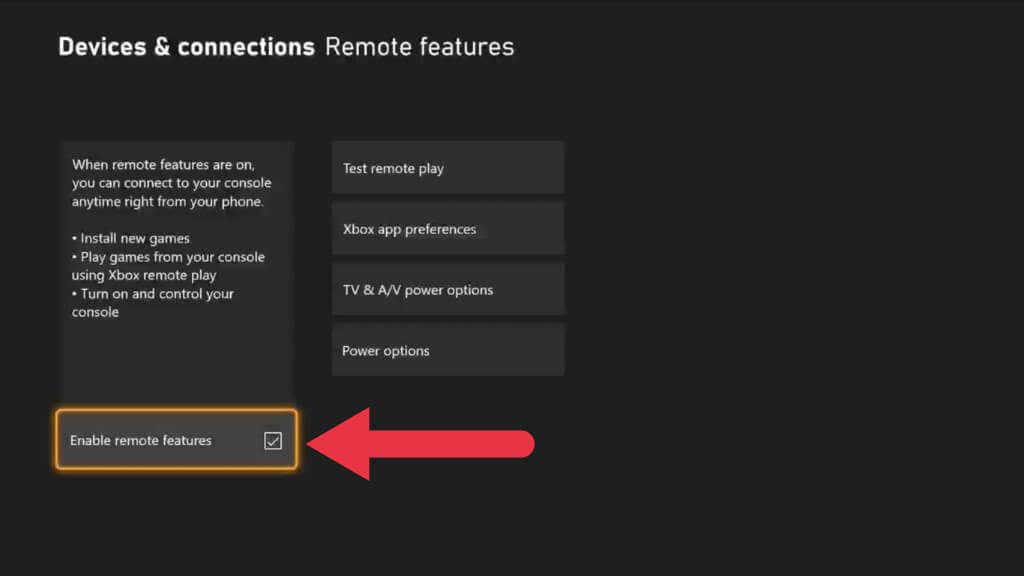
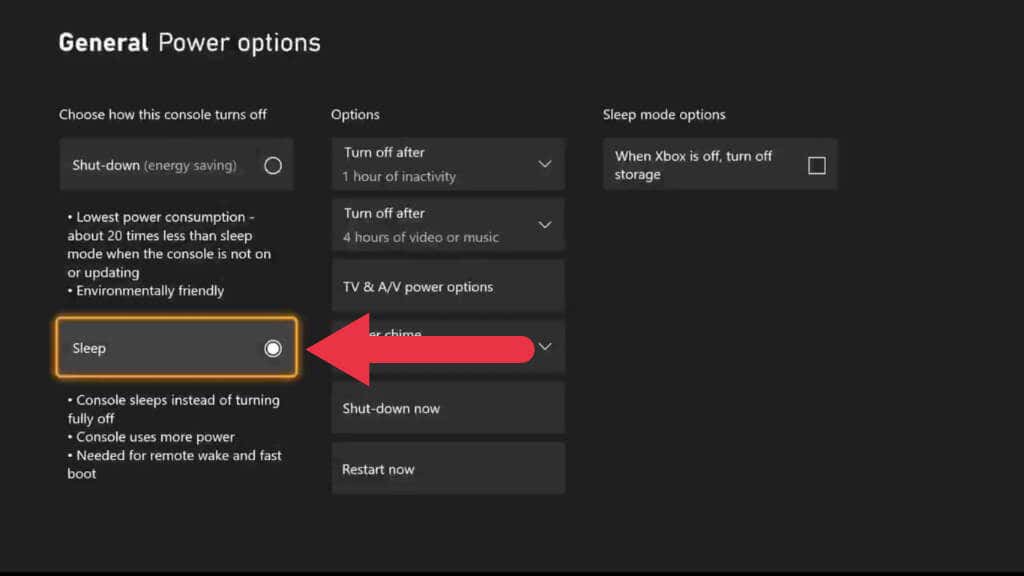
Nyní, když jsme připravili Xbox pro vzdálené hraní, je čas přejít na zařízení, které budete streamovat.
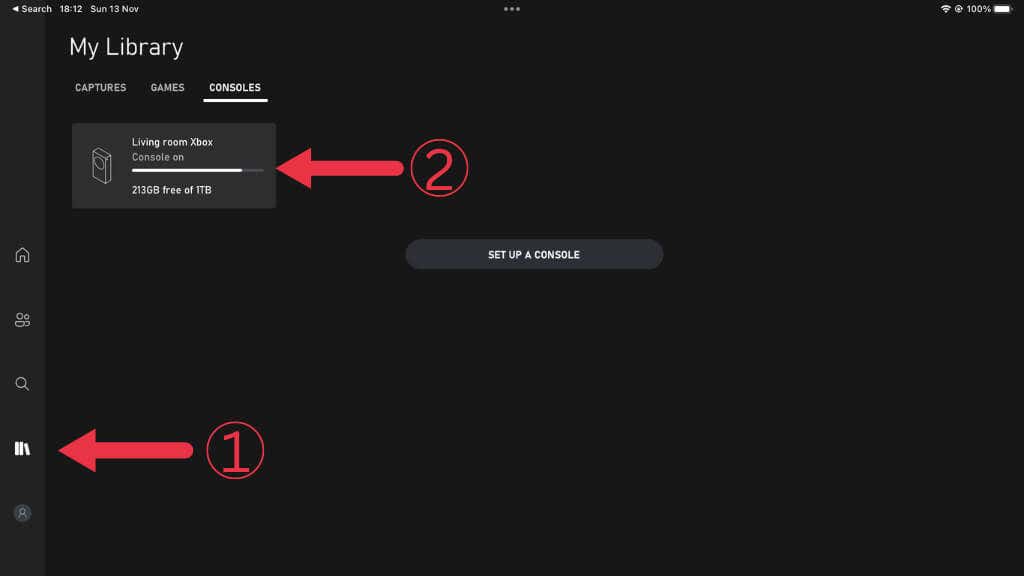
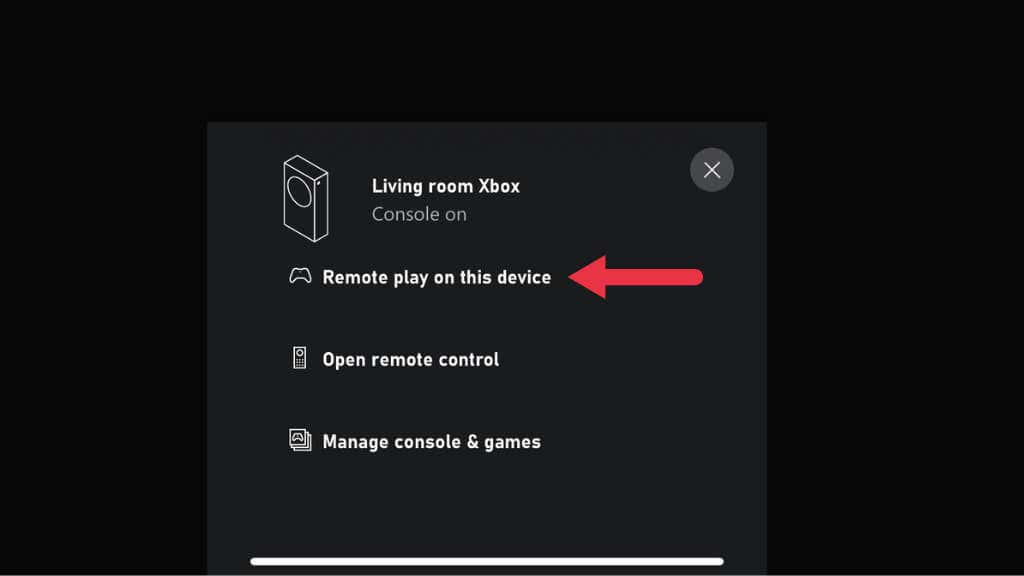
Nyní používejte svůj Xbox jako obvykle, ale vzdáleně.
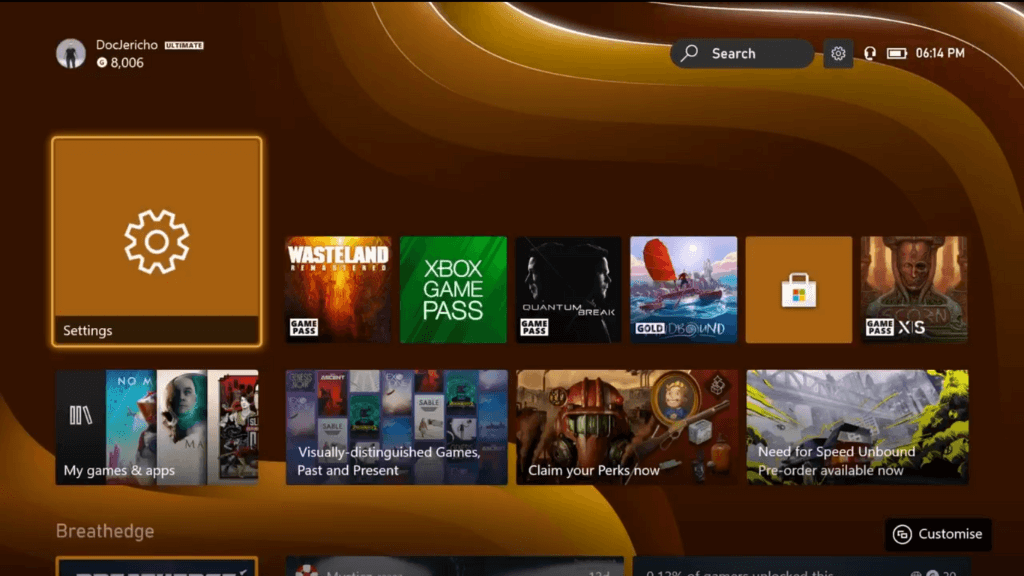
3. Zpětně kompatibilní hry nepodporují vzdálené hraní
Od listopadu 2022 nebudou hry se zpětnou kompatibilitou z původních generací Xbox a Xbox 360 fungovat přes Remote Play. Může se zobrazit chybová zpráva: „Je nám líto, nelze to spustit. [Game title] nelze použít, když hrajete na dálku. (0x87e10004). nebo něco podobného.

Neexistuje žádná oprava, ale alespoň si můžete užít jednu ze 100 her pro Xbox One a Xbox Series, které fungují s hraním na dálku.
4. Nahrávání a snímky obrazovky při streamování nefungují
I když Remote Play funguje dobře pro skutečné hraní, můžete zjistit, že při pokusu o sdílení herních klipů nebo pořizování snímků obrazovky pomocí funkcí sdílení Xboxu dochází k chybám. I když by tyto funkce měly fungovat, v praxi tomu tak vždy není.
Jedním řešením je použití vestavěné funkce snímku obrazovky přijímajícího zařízení. Například iPad, který jsme použili při sestavování tohoto článku, nám umožňuje pořizovat snímky uživatelského rozhraní Xbox, což na samotném Xboxu není možné. Není zaručeno, že to bude fungovat, ale pokud má vaše streamovací zařízení funkce pro snímání obrazovky nebo nahrávání obrazovky, vyzkoušejte je a zjistěte, zda fungují. Tento obsah pak můžete později upravovat a sdílet na platformách sociálních médií, i když jej nemůžete sdílet zpět do sítě Xbox.
5. Restartujte svůj Xbox a router
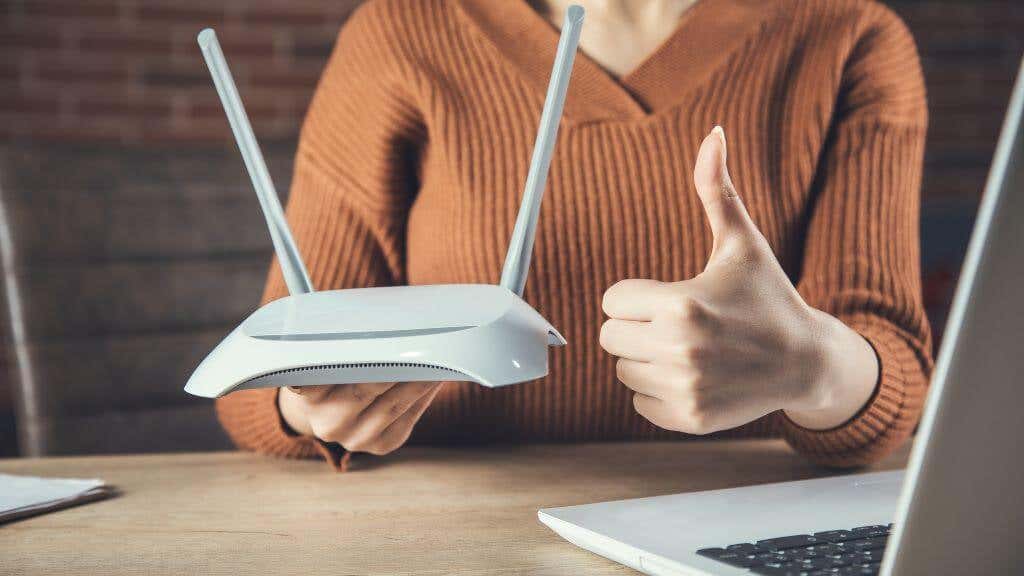
Resetování síťového zařízení, včetně routeru a konzole Xbox, je dobrý způsob, jak eliminovat přechodné závady. Samozřejmě, pokud nejste nikde poblíž svého Xboxu, pak to není možné. Pokud nemáte router, který můžete vzdáleně resetovat pomocí aplikace, budete muset počkat, až se vrátíte domů..
6. Znovu nainstalujte aplikace (nebo zkuste jiné zařízení)
Je snadné zaměřit se na problém Xbox nebo sítě, ale problémem může být váš mobilní telefon nebo zařízení se systémem Windows. Pokud máte více než jedno zařízení, které může používat Remote Play, zkuste použít jiné zařízení, abyste zjistili, zda funguje. Pokud druhé zařízení funguje nebo nemáte alternativní zařízení k testování, odinstalujte aplikaci ze svého zařízení. Poté přejděte do obchodů s aplikacemi pro iOS, Google Play nebo Windows a znovu nainstalujte příslušné aplikace.
7. Problém černé obrazovky
Obvyklou stížností je, že hráči po spuštění relace Remote Play nevidí nic jiného než černou obrazovku. Stále můžete slyšet zvuky ze streamu Xbox, ale nic nevidíte.
Nezdá se, že by k tomu byl jasný důvod, který ovlivňuje Windows a mobilní aplikace Xbox. Jediný způsob, jak problém vyřešit, je restartovat Xbox, což moc nepomůže, když nejste doma!
8. Ujistěte se, že váš typ NAT je správný
Tabulky NAT nebo síťových adres umožňují vašemu routeru zajistit, aby data z internetu dorazila do správného zařízení ve vaší místní síti. Aby Remote Play fungovalo dobře, musí být váš typ NAT správný.
Podle Microsoftu byste v ideálním případě měli mít Open NAT a můžete se podívat na jejich Průvodce řešením problémů s NAT pro Xbox a otestovat konfiguraci Xboxu. Pokud to nepomůže, naše vlastní Průvodce NAT má další opravy. A pro ty, kteří trpí dvojitými problémy s NAT, zamiřte na naše dvojitý NAT fix průvodce.
9. Použijte připojení Ethernet a lepší Wi-Fi
Streamování videoher je složitý proces. Jakékoli zbytečné komplikace mezi vaším Xboxem a vzdáleným zařízením mohou způsobit odpojení, selhání připojení nebo špatnou zkušenost s velkým zpožděním a rozpadem obrazu.
Nejúčinnějším způsobem, jak tyto problémy minimalizovat, je kabelové připojení mezi konzolí Xbox a routerem. To je mnohem spolehlivější než Wi-Fi, a pokud můžete pro přijímací zařízení použít také kabelové ethernetové připojení, bylo by to ideální.

Samozřejmě obvykle chcete streamovat do mobilního zařízení, takže jediným praktickým řešením je Wi-Fi. Wi-Fi připojení by mělo být minimálně 5 GHz a používání novějších standardů Wi-Fi, jako je Wi-Fi 6E, zlepší mnoho aspektů streamování her..
Nemusíte mít kabelové připojení po celou cestu od konzole ke směrovači. Například v našem nastavení je Xbox připojen k síťovému Wi-Fi pod pomocí Ethernetu. Pod má pak vyhrazený 5GHz signál pro zbytek mesh sítě. Pokud jsou váš Xbox a router daleko od sebe, můžete také použít powerline Ethernet extendery.
10. Ujistěte se, že jsou otevřené správné porty
Remote Play je funkce, která ke správnému fungování vyžaduje síťové služby Xbox. Tyto služby mají sadu portů, které musí umožnit přenos dat do az vašeho Xboxu. Toto jsou minimální porty, které musí být otevřené:
Podívejte se na naše průvodce přesměrováním portů, kde najdete další informace o kontrole, které porty jsou otevřené, a zajištění aktivace těch správných. Při otevírání portů na routeru buďte opatrní, protože pokud otevřete ty špatné, můžete se stát zranitelní vůči hackerům nebo malwaru.
Nezapomeňte také, že to, že jste otevřeli port na routeru, neznamená, že je port otevřený i na vašem streamovacím zařízení, zejména na počítači se systémem Windows. Pokud máte na svém počítači firewall třetí strany nebo na svém mobilním zařízení používáte VPN nebo jinou aplikaci pro úpravu sítě, mohou také blokovat konkrétní porty. Obecně jsme zjistili, že spuštění Remote Play prostřednictvím služby VPN tak jako tak snižuje výkon, takže doporučujeme vypnout VPN nebo použít split-tunel, abyste ji pro aplikaci Xbox obešli.
11. Vyzkoušejte místo toho Xbox Cloud Gaming
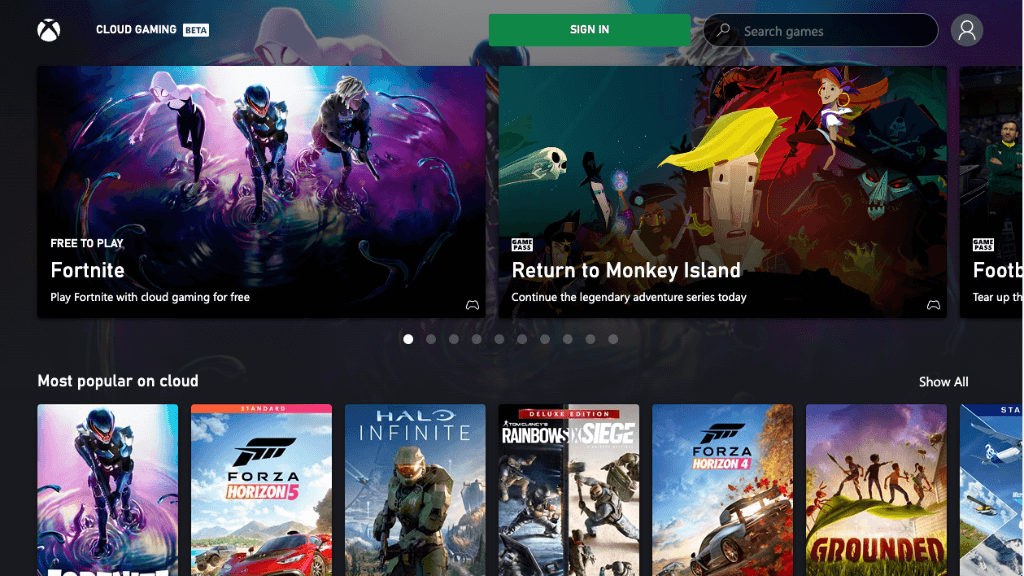
Pokud vaše aktuální nastavení nevede k funkčnímu nebo přijatelnému hraní na dálku, můžete zvážit použití služby Xbox Cloud Gaming Service. Tato placená služba předplatného je k dispozici v určitých regionech, kde Xbox v datovém centru společnosti Microsoft streamuje do vašeho mobilního zařízení nebo zařízení Windows namísto vašeho vlastního Xboxu. Pokud již jste předplatitelem Xbox Game Pass Ultimate, máte již ke službě přístup, pokud žijete v jedné ze servisních oblastí.
Tato služba nevyžaduje žádné nastavení. Nainstalujte si aplikaci, přihlaste se ke svému účtu Xbox a spusťte cloudové hraní. Nemusíte ani vlastnit Xbox a budete těžit z nejnovější a nejlepší technologie Xbox Series X..
.